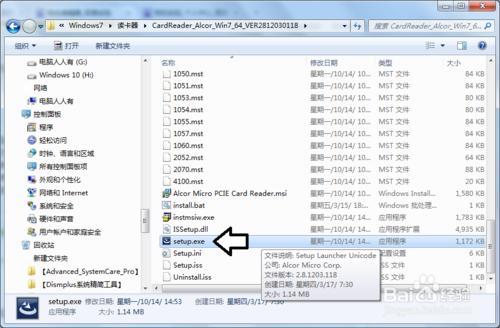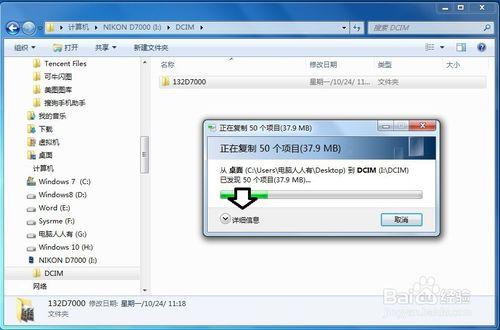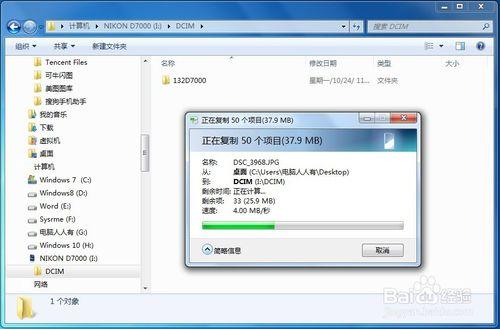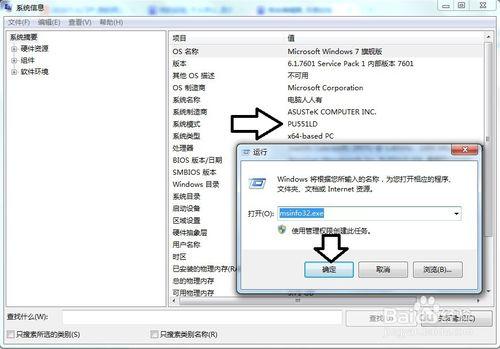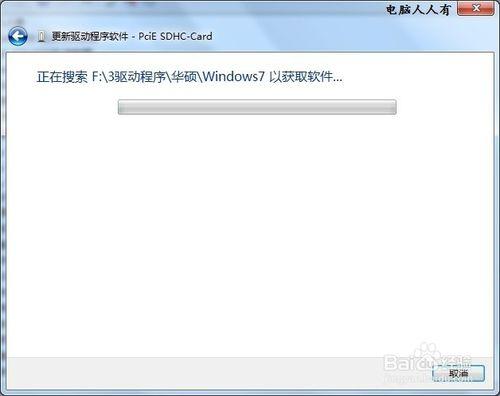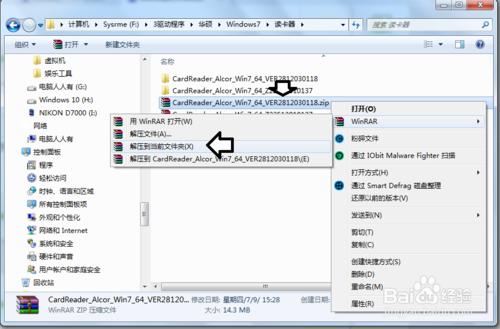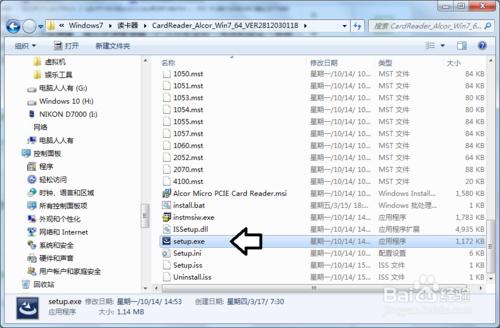SD卡讀寫速度不高的問題困擾著很多網友,但是網上很多教程都沒有說到點子上,如果電腦中已經裝了雙系統(甚至多系統),不妨重啟電腦到另一個作業系統中檢測一下SD卡的複製速度,如有改善,說明SD卡的驅動不匹配(此問題多數產生於新系統),更新一下驅動程式即可,但很多人更新了正確的SD卡驅動程式之後,問題依然如故,其實,這還是更新驅動程式的方法不對!
方法/步驟
首先,開啟SD卡,將一個有很多照片的資料夾,拷貝進SD卡。在複製的過程中點選詳細資訊。
這裡就會看到複製速度,只要速度每秒大於1MB以上,都算正常的速度,如果複製速度只有每秒100kb左右,那就屬於不正常了。
如果,電腦有雙系統(甚至多系統)完全可以重啟電腦去另一個作業系統中檢測SD卡的讀寫速度是否一樣,也是低速度,那可能是SD卡自身的問題,不在此討論範圍之內。
一個系統和另一個系統中讀寫SD卡的速度不一樣,一定是驅動不匹配(此問題多發於新系統),如果是品牌機建議找到電腦的型號:開始→執行→輸入:msinfo32.exe →確定。
有了正確的電腦型號,再去官網下載於此型號和作業系統(很多新電腦已經不支援老系統了)匹配的SD卡驅動程式即可。
有了正確的和當前作業系統匹配的SD卡驅動程式,更新驅動方法也是一個容易被忽略的問題,很多人使用以下這種常規的方法更新驅動,SD卡讀寫速度慢的問題依然還在!
使用Windows+E快捷鍵,調出資源管理器→開啟控制面板→系統和安全→系統→裝置管理器→磁碟驅動器→右鍵點選SD卡裝置→更新驅動程式軟體→瀏覽計算機以查詢驅動程式軟體→找到已經下載好的驅動程式。
通過以上的方法不能解決問題,主要是作業系統自認為已經正確安裝了驅動程式,不再進行更新驅動的緣故。正確更新SD卡驅動程式更新的方法是:雙擊開啟官網上下載的壓縮檔案,先行解壓。
將SD卡驅動程式解壓之後,再點選點選其中的setup.exe安裝檔案。
安裝完畢之後,重啟電腦即可生效(再測試一下複製速度)。
如果沒有多系統,還可以通過SD卡接入讀卡器,再接駁USB埠進行測試,如果讀卡器中的SD卡可以高速複製,而SD卡直接插入系統的SD卡槽內,卻不能高速複製,那也能判斷為SD卡的驅動程式不匹配。按照上述方法,強制安裝SD卡驅動程式即可,屢試不爽。